Giới thiệu HD Screen Recorder:
HD Screen Recorder cho phép người dùng tạo ra các video quay màn hình đẹp mắt bằng cách cung cấp mọi tính năng mà bạn cần trên một giao diện đơn giản, thanh lịch. Bạn cũng có thể ghi lại âm thanh từ micro và nó sẽ tự động được chuyển đổi để tương ứng các video quay màn hình. Điều này giúp việc tạo video hướng dẫn, video quảng cáo, nhận xét về trò chơi hoặc việc trò chuyện video của bạn trở nên vô cùng thuận tiện.
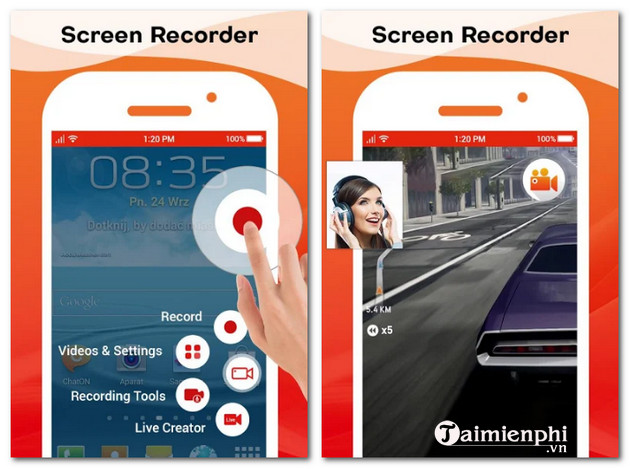
Download HD Screen Recorder - Ứng dụng quay video màn hình cho điện thoại Android
HD Screen Recorder là một ứng dụng quay video màn hình dễ sử dụng miễn phí để ghi và chụp màn hình di động của bạn ở định dạng video có hoặc không có camera phía trước. Với camera phía trước được, bạn có thể quay video màn hình thiết bị di động cùng với video của riêng bạn. Ngoài ra còn có nhiều tính năng khác trong ứng dụng miễn phí này như cài đặt độ phân giải video, tốc độ bit, hướng màn hình, hèn giờ tùy chỉnh để dừng, lưu thư mục, xem/chia sẻ hoặc xóa video đã quay...
Các tính năng chính của HD Screen Recorder:
- Hỗ trợ lưu video trong thẻ SD.
- Chụp ảnh màn hình.
- Ghi âm.
- Hiển thị chạm màn hình khi đang ghi.
- Ghi lại âm thanh của MIC khi quay video màn hình.
- Hiển thị bản ghi đã lưu trong Thông báo.
Ứng dụng liên quan:
AZ Screen Recorder cũng là ứng dụng cho phép bạn ghi lại hình ảnh thao tác trên điện thoại, đặc biệt AZ Screen Recorder còn có tính năng đếm thời gian video và cắt video giúp người dùng có thể chỉnh sửa và lưu video đơn giản.